![]() 出来上がったVPN環境で今度はリモートアクセスを試したいと思います。まず、CimFAXのアプリFaxGoをiPadにApp Storeからダウンロードして、インストールします。そして、外でLTEかフリーwifi環境下で、タップして起動します。
出来上がったVPN環境で今度はリモートアクセスを試したいと思います。まず、CimFAXのアプリFaxGoをiPadにApp Storeからダウンロードして、インストールします。そして、外でLTEかフリーwifi環境下で、タップして起動します。
ログイン画面が出たら、FAXサーバー cimFaxでリモートアクセス許可したユーザとパスワードを入れて、「ログイン」ボタンを押します。
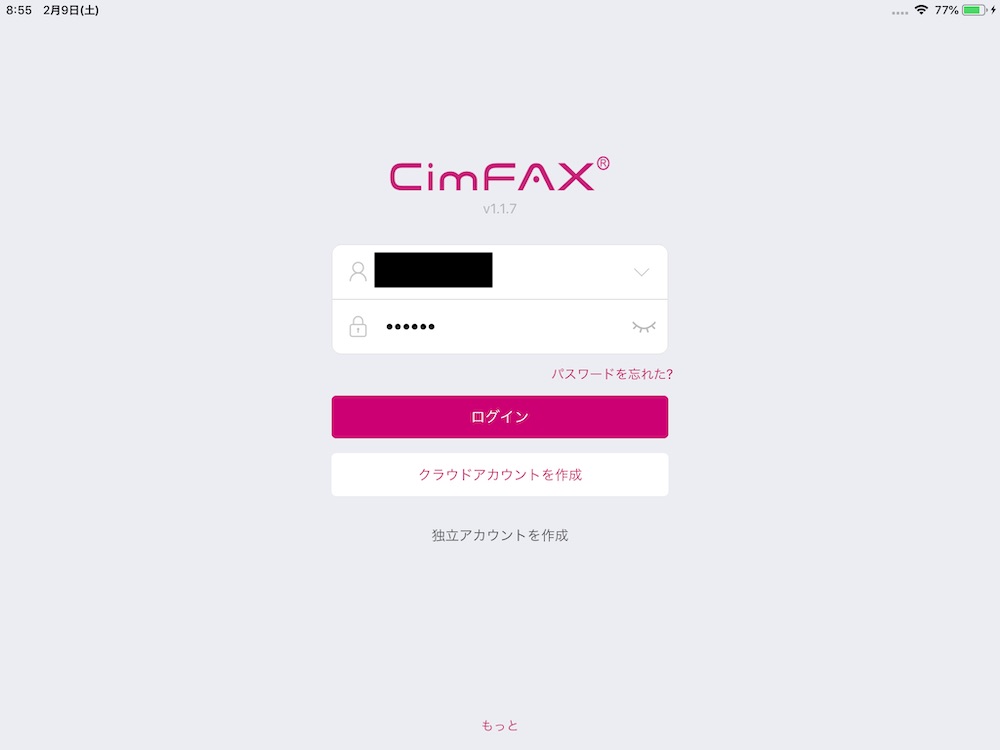
(※)画像をクリックするとより大きい画像が出ます。
クラウドアカへアップグレード」ダイアログ画面は「後ほど」をクリックして、飛ばします。
(※) 「FE File Explorer Pro 」アプリは有償です。
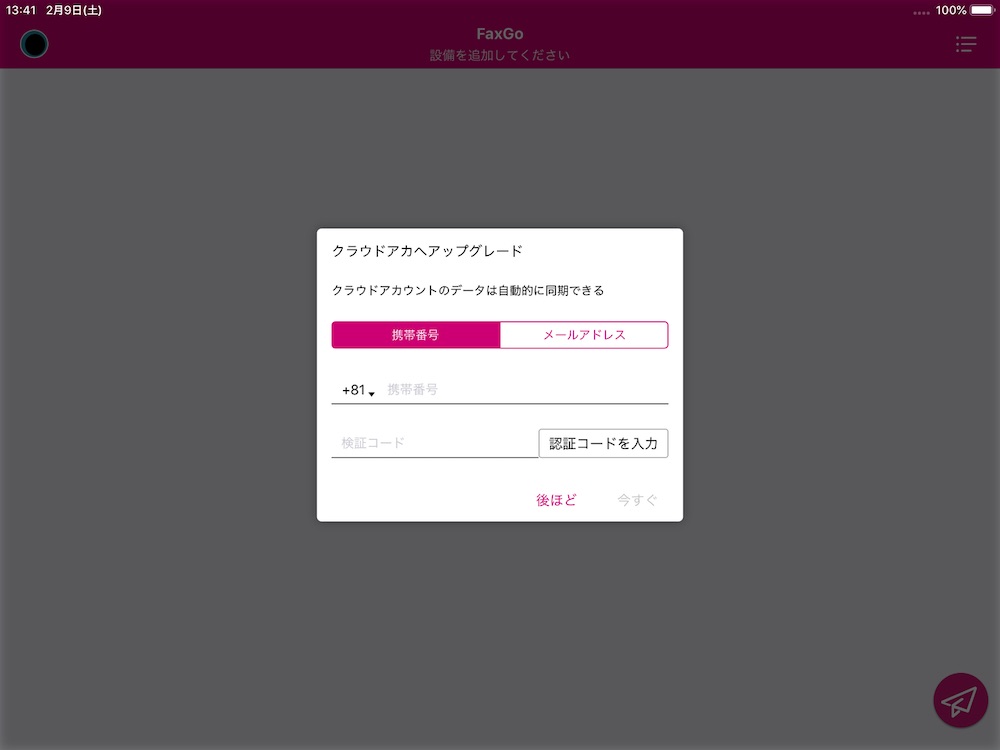
(※)画像をクリックするとより大きい画像が出ます。
次の画面で右上にある中が緑色の所をタップします。
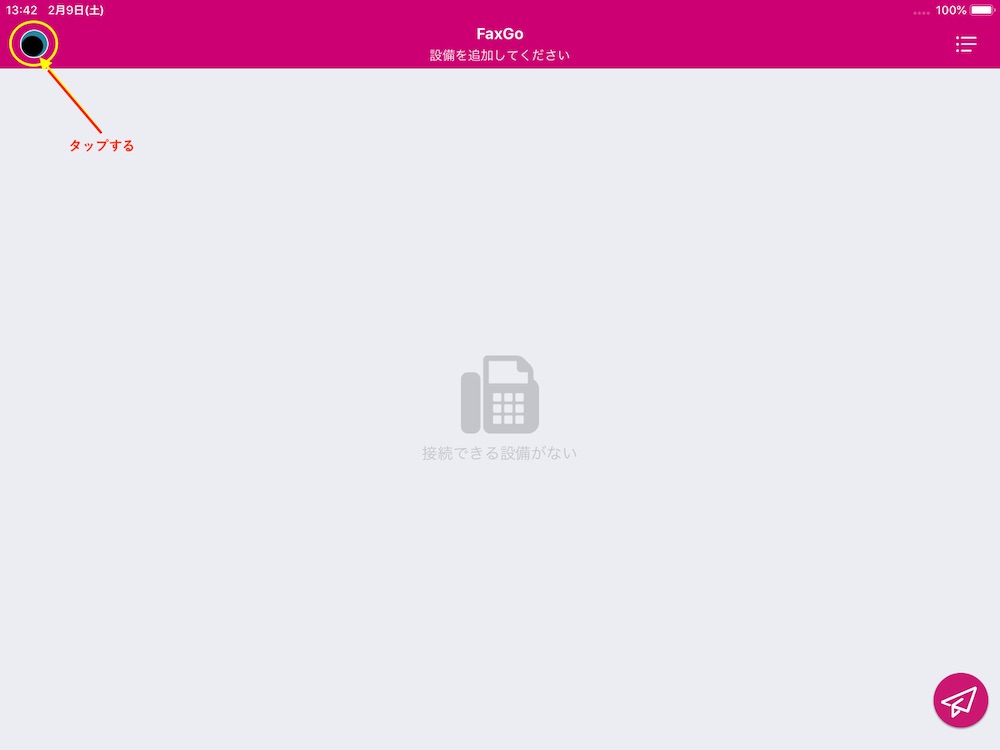
(※)画像をクリックするとより大きい画像が出ます。
その左下にメニューが出たら、「マイ設備」をタップします。
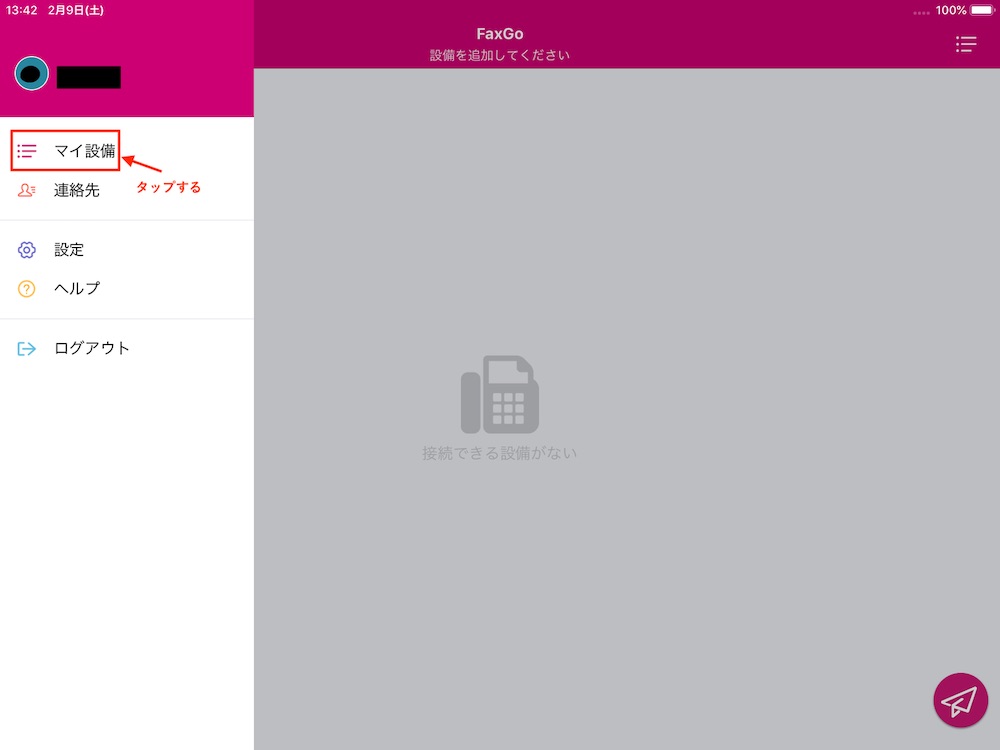
(※)画像をクリックするとより大きい画像が出ます。
次の画面で右上にある、薄い色の「指定」をタップします。
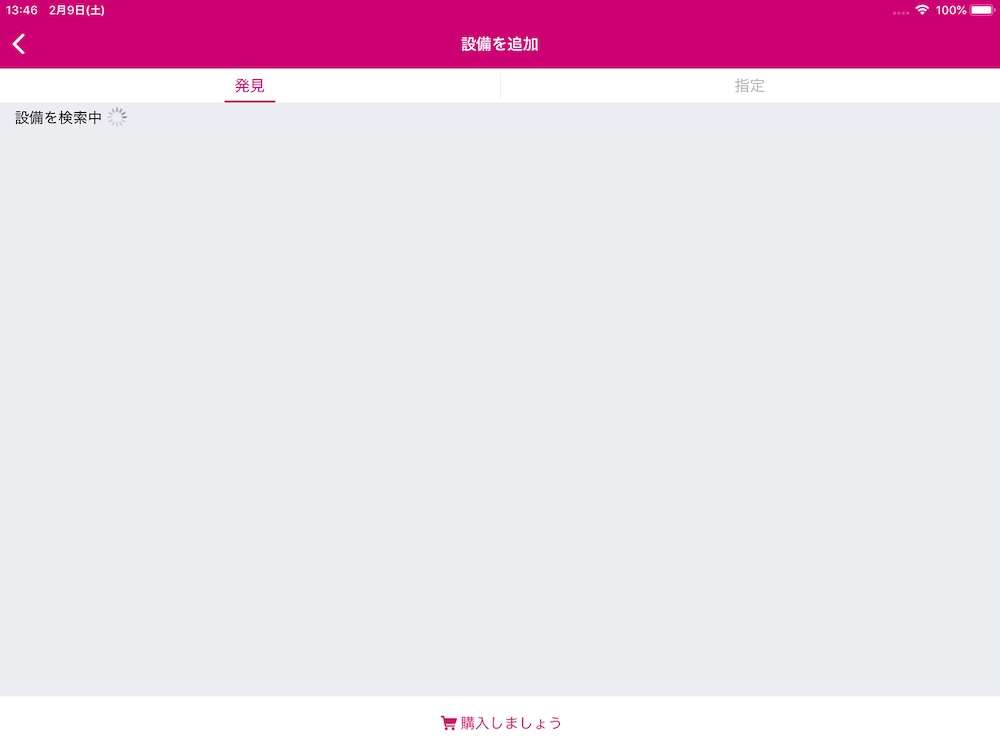
(※)画像をクリックするとより大きい画像が出ます。
「設備の追加」画面が出ます。
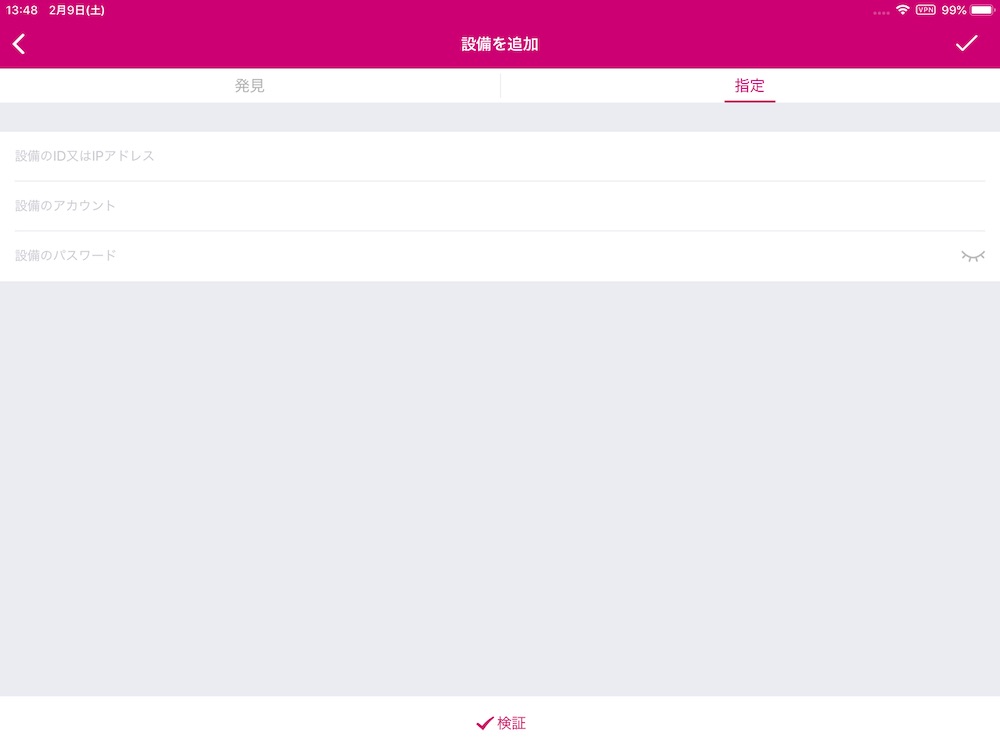
(※)画像をクリックするとより大きい画像が出ます。
「設備の追加」画面で下記のように入力して、「検証」をタップします。
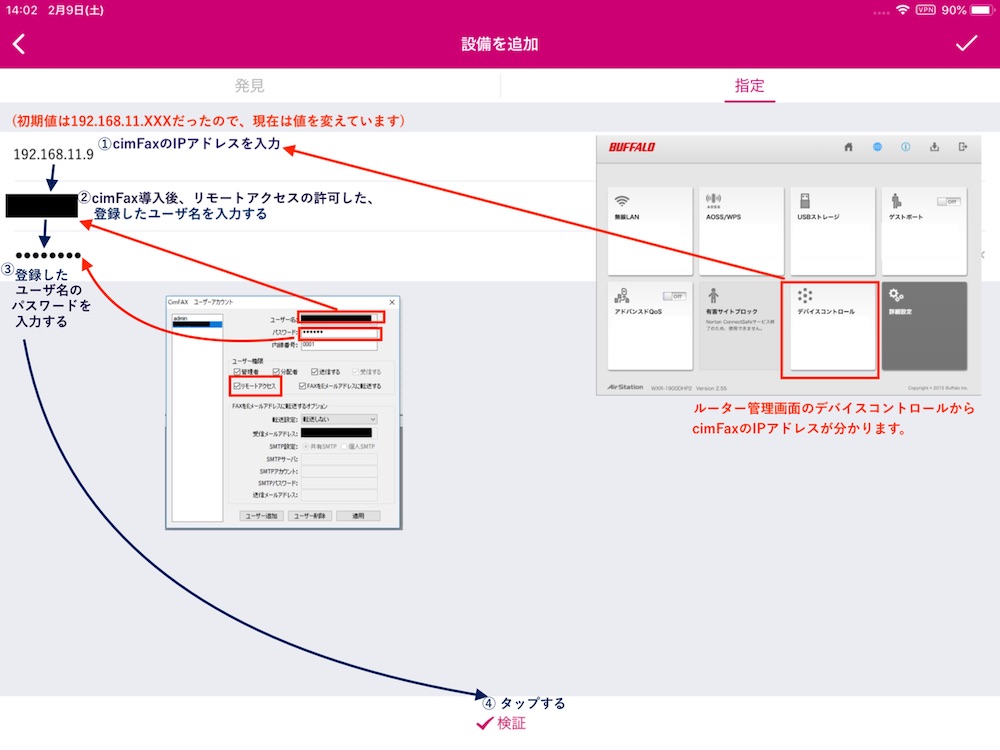
(※)画像をクリックするとより大きい画像が出ます。
「設備が繋がらない」というエラー画面が出るので、「確認」をタップします。
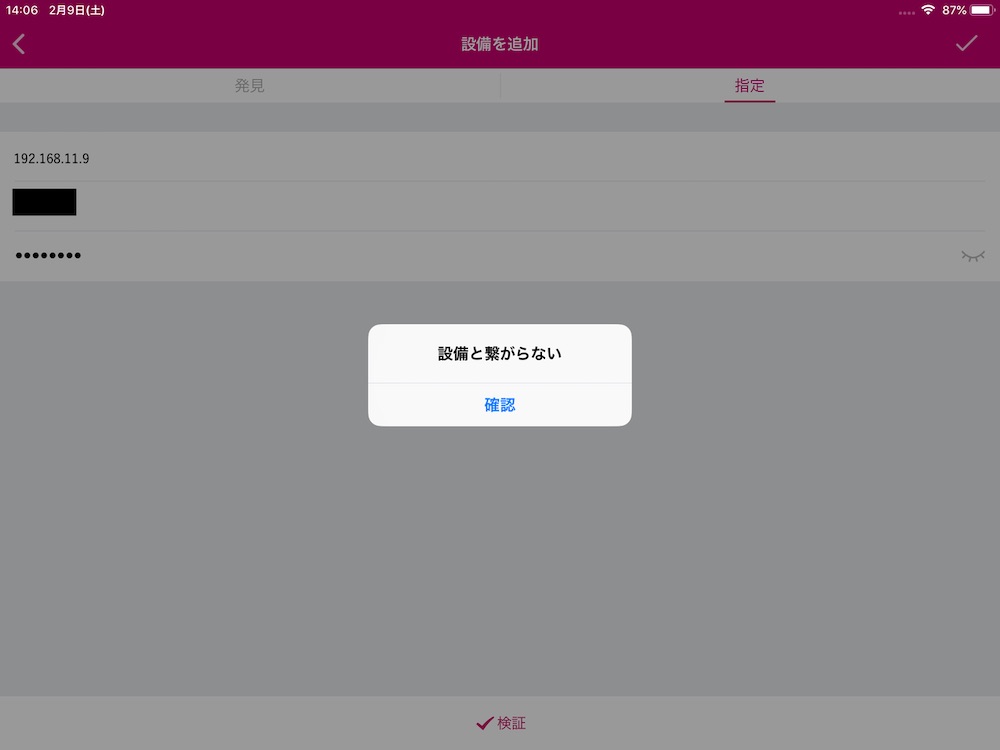
(※)画像をクリックするとより大きい画像が出ます。
ここでiPadからVPNを接続しましょう!

(※)画像をクリックするとより大きい画像が出ます。
「設備の追加」画面に戻って、設備のID又はIPアドレス、設備のアカウント、設備のパスワードを上と同じように入力して、「検証」をタップすると、見事に繋がりました!ありゃ、見ない間に21件もFAX来てるw
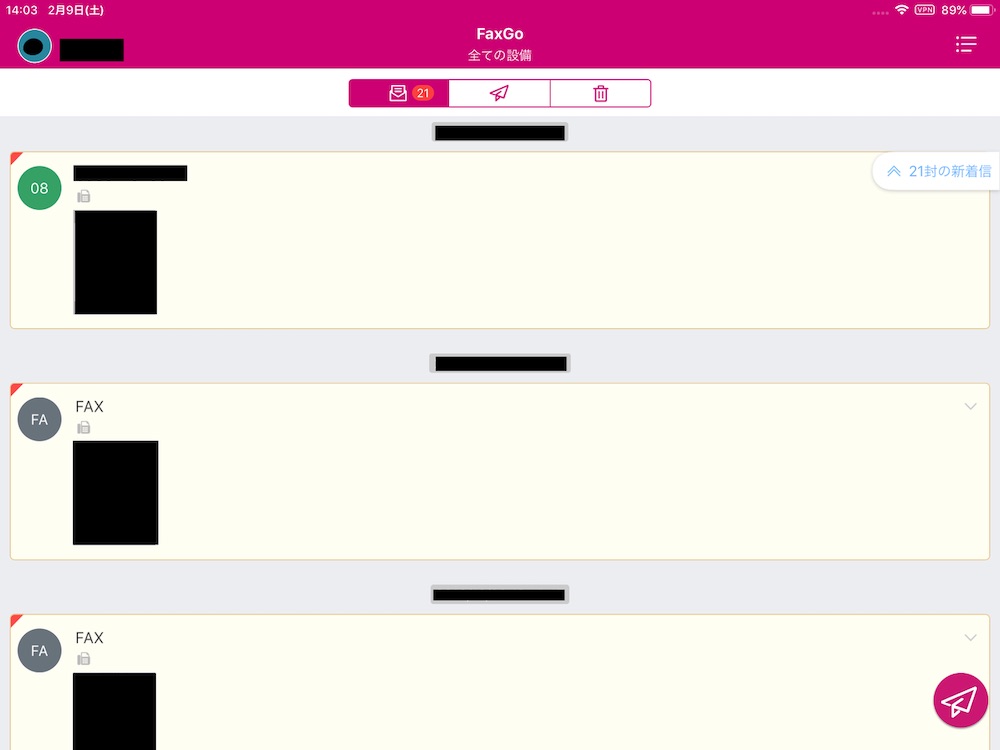
(※)画像をクリックするとより大きい画像が出ます。
以上でVPNの醍醐味が分かったんではないでしょうか?VPN接続後、まるで自宅の中のLANに入っているような錯覚を受けますね!